Вход и Регистрация пользователя
Регистрация пользователей
Для получения доступа к полному функционалу Площадки, пользователь должен зарегистрироваться. Это можно сделать как самостоятельно, так и с помощью Администратора Системы.
Для самостоятельной регистрации нужно нажать ссылку "Регистрация", расположенную вверху страницы. При нажатии выйдет форма регистрации пользователя (Рисунок 1).
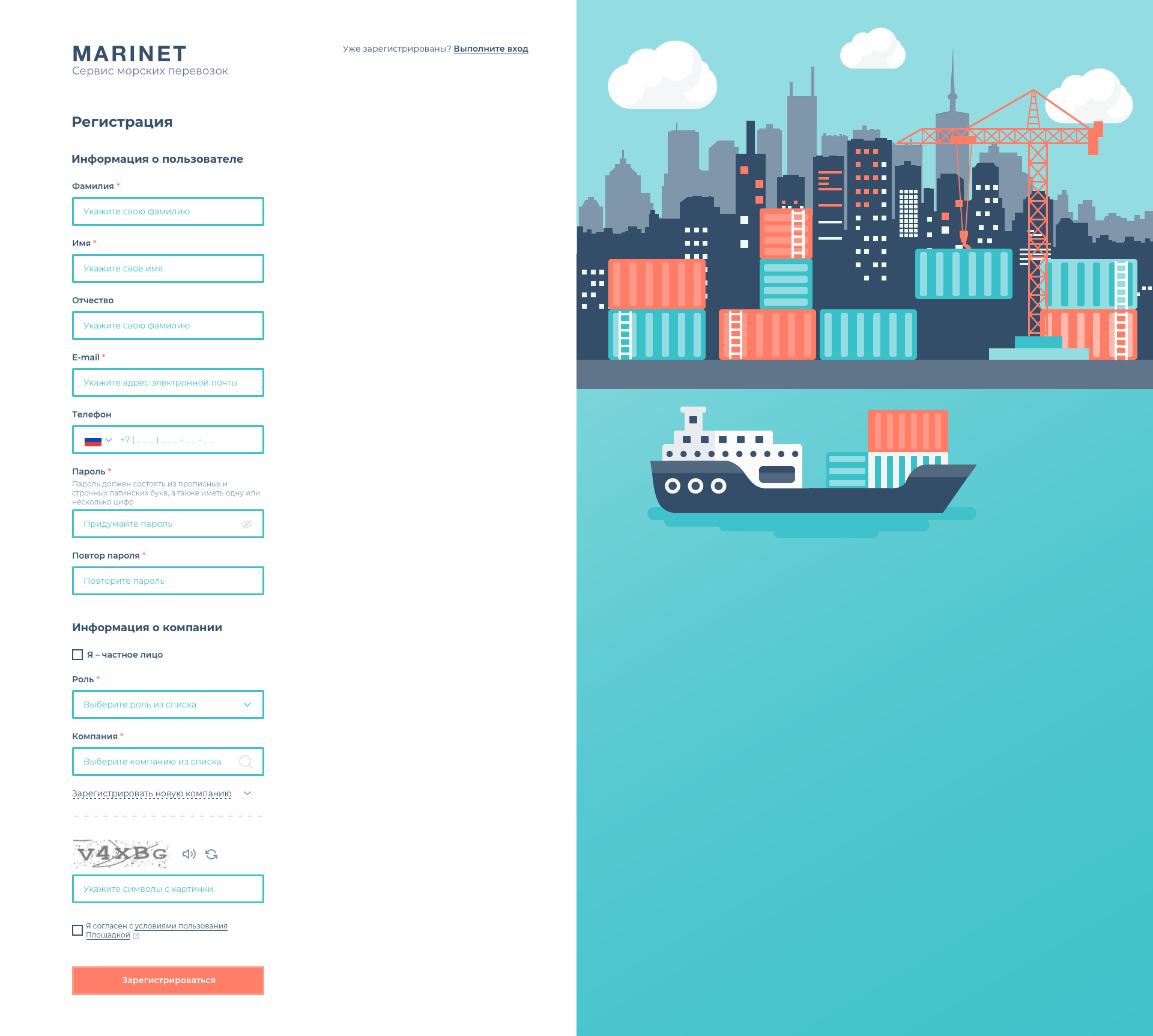
Рисунок 1. Регистрация пользователя
В форме регистрации необходимо заполнить все обязательные и по возможности дополнительные поля.
Блок "Информация о пользователе"
Доступны к заполнению следующие поля (Рисунок 2):
- Фамилия. Указывается Фамилия пользователя;
- Имя. Указывается Имя пользователя;
- Отчество. Указывается (при наличии) Отчество пользователя;
- E-mail. Указывается электронный адрес пользователя. На данный адрес будет выслано письмо для подтверждения адреса и регистрации. Адрес электронной почты, после подтверждения, будет использован в качестве логина для авторизации пользователя на Площадке;
- Телефон. Указывается телефон пользователя. Телефон вводится по маске, которая соответствует выбранной стране. Страна выбирается из списка стран вручную или методом поиска;
- Пароль. Указывается значение, которое пользователь будет использовать в качестве пароля для входа на Площадку. При вводе, визуальное отображение введенных знаков заменяется знаком "Точка", для просмотра знаков необходимо навести курсор мыши на изображение
 ;
; - Подтверждение пароля. Указывается идентичное введенному паролю значение.
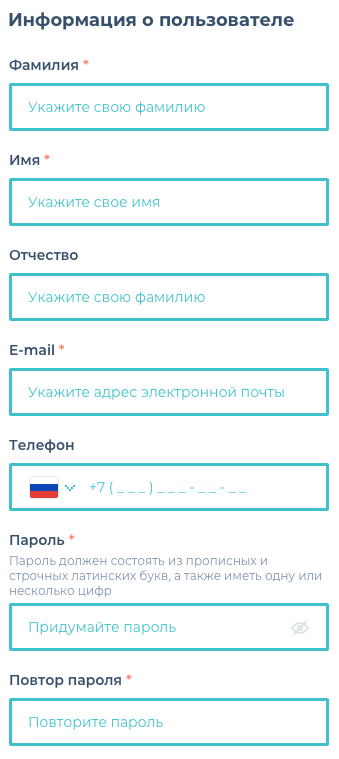
Рисунок 2. Блок данных "Информация о пользователе"
Блок "Информация о компании"
Набор полей для заполнения блока "Информация о компании" зависит от того является ли пользователь частным лицом или является сотрудником компании.
Если пользователь является частным лицом, то ему необходимо поставить отметку в поле "Я - частное лицо" (Рисунок 3), после чего для заполнения ,eltn доступно поле "Роль", в котором нужно выбрать кем является частное лицо "Грузоотправителем" или "Перевозчиком".
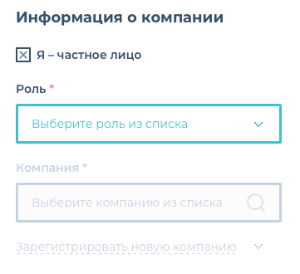
Рисунок 3. Блок данных "Информация о компании". Частное лицо
Если пользователь является сотрудником компании, то набор полей ещё будет зависеть от того регистрируется компания впервые или её сотрудники уже регистрировались на Площадке.
Если сотрудники компании уже регистрировались на Площадке, то для регистрации нового сотрудника нужно заполнить следующие поля (Рисунок 4):
- Роль. Неоходимо выбрать кем является компания "Грузоотправителем" или "Перевозчиком";
- Компания. Выбирается из списка наименование компании, сотрудником которой является пользователь. Компания выбирается из списка вручную или методом поиска.
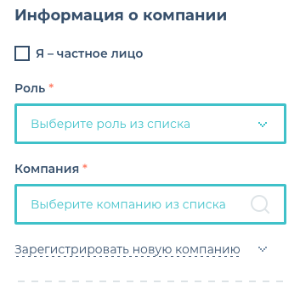
Рисунок 4. Блок данных "Информация о компании"
Если компания ранее не была зарегистрирована на Площадке, то пользователь должен ввести данные компании. Для ввода данных новой компании пользователю необходимо нажать ссылку "Зарегистрировать новую компанию" (Рисунок 4), после чего отобразятся следующие поля для заполнения (Рисунок 5):
- Роль компании. Неоходимо выбрать кем является компания "Грузоотправителем" или "Перевозчиком";
- Название компании. Указывается наименование компании;
- Логотип. Поле для загрузки логотипа компании.
Следует обратить внимание, что первый зарегистрировавшийся сотрудник компании, автоматически получает роль "Менеджер". Пользователю с ролью "Менеджер" доступен список всех пользователей компании с возможностью его корректировки. Так же данный пользователь является получателем сообщений, направленных в адрес компании.
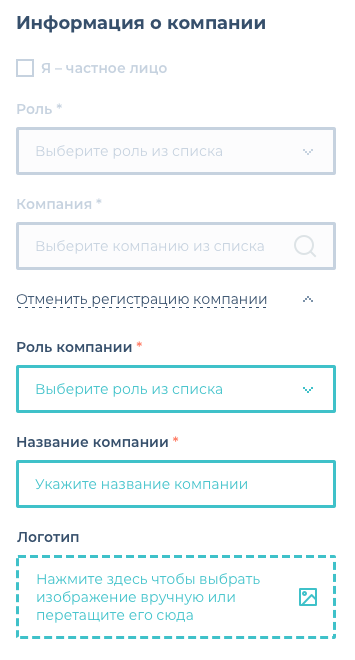
Рисунок 4. Блок данных "Информация о компании". Регистрация новой компании
После заполнения всех регистрационных данных, пользователю необходимо внести знаки, указанные в тесте, в специальное поле и согласиться с условиями пользования Площадкой (Рисунок 5). Условия пользования Площадкой можно просмотреть нажав ссылку "условиями пользования Площадки".
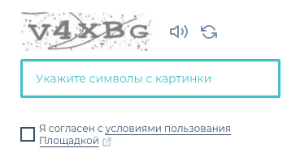
Рисунок 5. Тест и Согласие с условиями
Для завершения регистрации необходимо нажать кнопку "Зарегистрироваться". Если данные были введены не верно или не заполнены обязательные поля, выйдет соответствующее сообщение об ошибке. Пользователю, в данном случае, необходимо откорректировать данные или добавить недостающие, после чего повторно нажать кнопку "Зарегистрироваться".
Если данные были введены верно, то на указанный адрес электронной почты придет сообщение для подтверждения регистрации. После подтверждения и внесения оплаты за пользование Площадкой, пользователю будет доступен полный функционал Площадки.
Вход в Систему
Для работы с полным функционалом пользователь должен пройти авторизацию. Для входа нужно нажать ссылку "Вход", расположенную вверху страницы. При нажатии выйдет форма входа на Площадку (Рисунок 6).
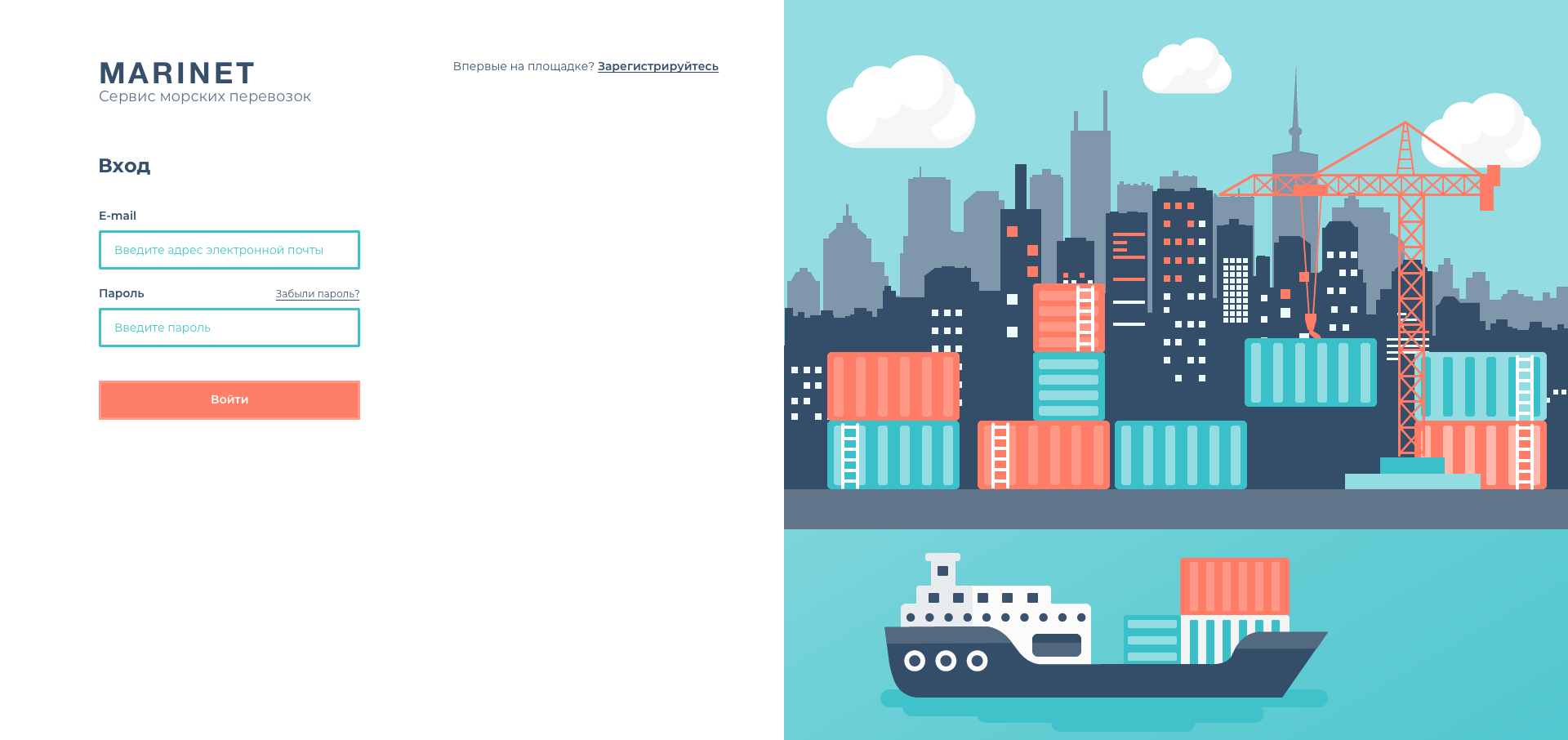
Рисунок 6. Вход на Площадку
В форме входа, в соответствующие поля, необходимо ввести E-mail пользователя, который был указан при регистрации, и пароль, далее нажать кнопку "Войти".
Если данные были введены не верно или данные не зарегистрированы на Площадке, то выйдет соответствующее сообщение об ошибке. Пользователю, в данном случае, необходимо откорректировать данные или зарегистрироваться. Если пользователь забыл пароль, то его можно сбросить нажав ссылку "Забыли пароль?" (подробнее см.раздел"Сброс и восстановление пароля").
Если данные были введены верно, то пользователю, в зависимости от подписки, будет предоставлен доступ к полному функционалу Площадки.
Сброс и восстановление пароля
При необходимости можно произвести сброс пароля, для этого пользователь должен нажать на ссылку "Забыли пароль?" (Рисунок 6). При нажатии выйдет форма сброса пароля (Рисунок 7).
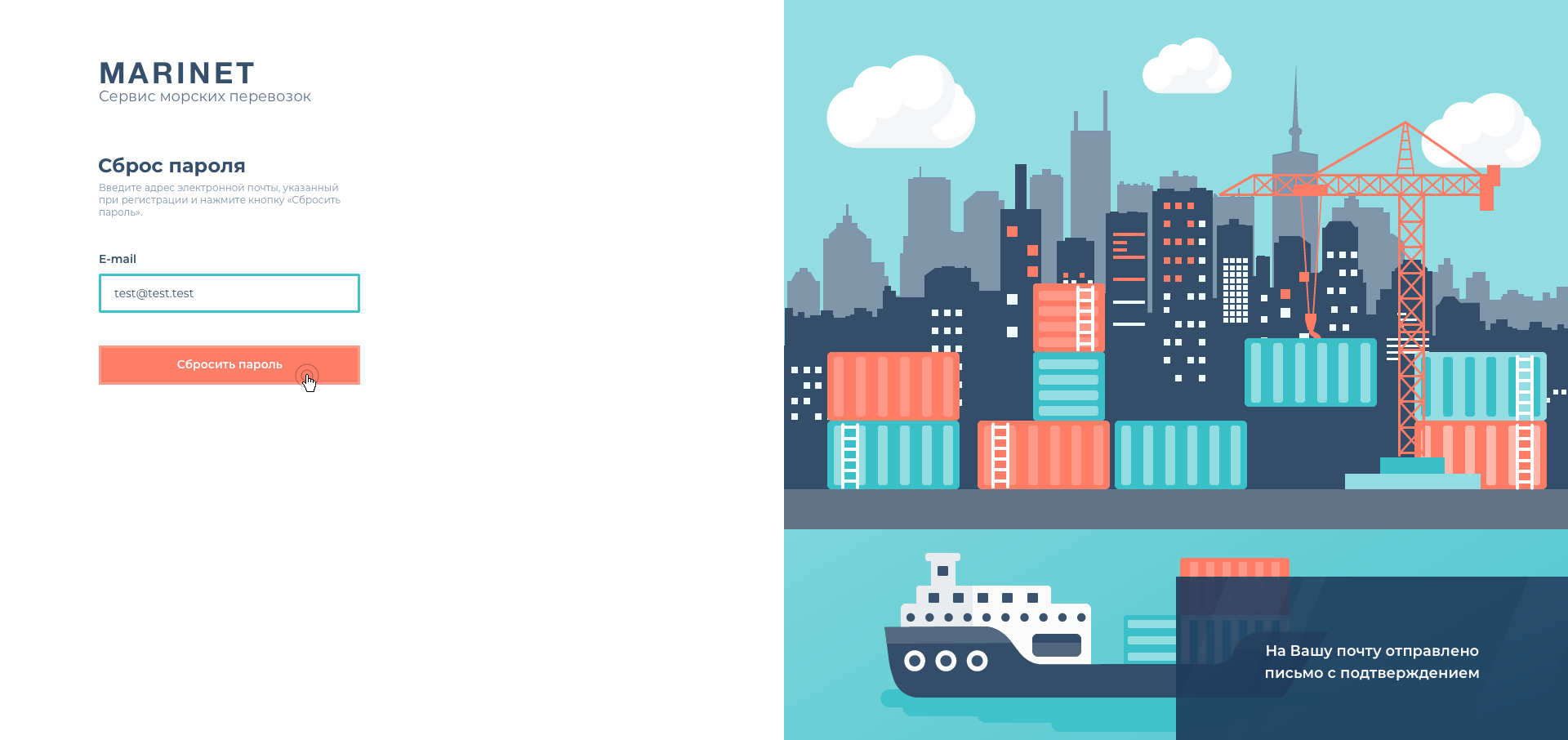
Рисунок 7. Сброс пароля
В форме сброса пароля, необходимо ввести E-mail пользователя, который был указан при регистрации, и нажать кнопку "Сбросить пароль". После чего выйдет форма восстановления пароля (Рисунок 8).
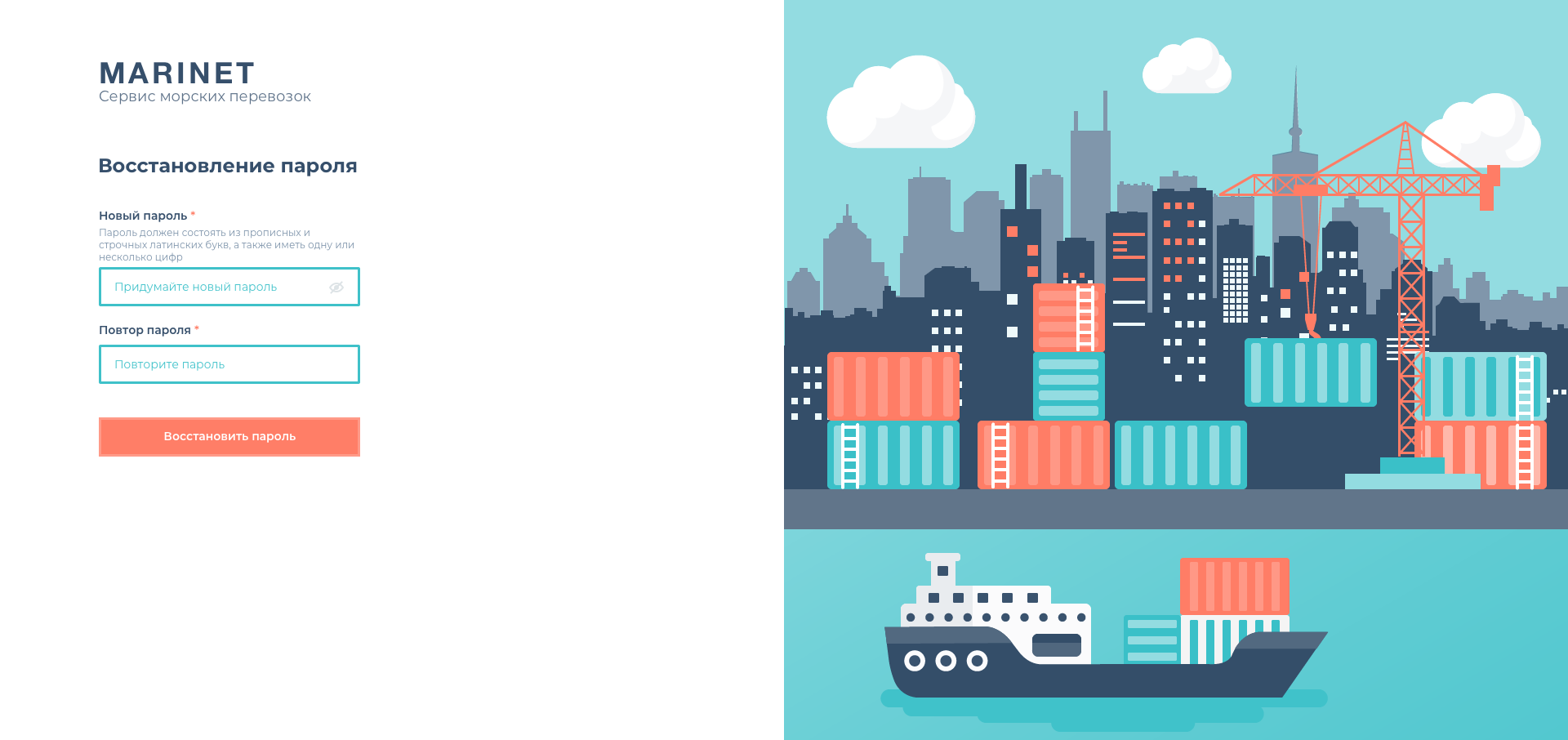
Рисунок 8. Восстановление пароля
В форме восстановления пароля, пользователь должен вести новое значение пароля и повторить его. При вводе, визуальное отображение введенных знаков заменяется знаком "Точка", для просмотра знаков необходимо навести курсор мыши на изображение  . Далее пользователь должен нажать кнопку "Восстановить пароль".
. Далее пользователь должен нажать кнопку "Восстановить пароль".
Если данные были введены верно, то на указанный адрес электронной почты придет сообщение для подтверждения смены пароля. После подтверждения пользователю будет доступен вход на Площадку с новым паролем.
Если данные были введены не верно или указанный дрес электронной почты не зарегистрирован на Площадке, то выйдет соответствующее сообщение об ошибке. Пользователю, в данном случае, необходимо откорректировать данные или пройти регистрацию.

